Poista Mybeginning123.com virus (Poisto-ohjeet) - päivitetty huhti 2017
Mybeginning123.com viruksen Poisto-ohje
Mikä on Mybeginning123.com virus?
Mybeginning123.com hakukone voi huijata sinut vierailemaan hämärillä nettisivuilla
Mybeginning123.com virus on tietokoneohjelma, joka koettaa muuttaa asetuksia Chrome, Mozilla ja muilla suosituilla selaimilla. Kun se on asennettu, Mybeginning123 voi muokata selaimen kuvakkeita, lisätä tuntemattomia ohjelmia tai selaimen laajennuksia järjestelmään ja aloittaa keräämään tietoja käyttäjän nettiselaamisesta ja kiinnostuksen kohteista. Tämän lisäksi, virus alkaa uudelleenohjaamaan hxxp://mybeginning123.com sivulle, joka sisältää hakukoneen. Tämä hakukone on asiantuntijoiden tuomitsema, koska se toimii työkaluna rahan ansaitsemiseen, eikä hyödyllisenä hakupalveluna. Vaikuttaa siltä, että useat hakutulokset ohjaavat käyttäjät yhteistyökumppanien sivuille eikä niille joita sinä olet etsimässä. Sen hyödyttömyyden lisäksi, tätä kaappaajaa levitetään myös hämärillä tekniikoilla, joka tekee siitä potentiaalisesti ei toivotun ohjelman (PUP). Vaikka tämä ohjelma on kohtalaisen paha, niin se on laillinen ohjelma, ja siksi sitä ei voida kutsua virukseksi. Sen ärsyttävä käytös on kuitenkin ansainnut tämän tittelin. Se on myös todella samanlainen kuin muut kaappaajat, kuten StartPageing123.com, Myluckypage123.com, Myluckysurfing.com tai Launchpage.org kuuluvat vuoden 2017 aggressiivisiin kaappaajiin, tämän pitäisi rohkaista sinua poistamaan Mybeginning123.com kaappaajan heti.
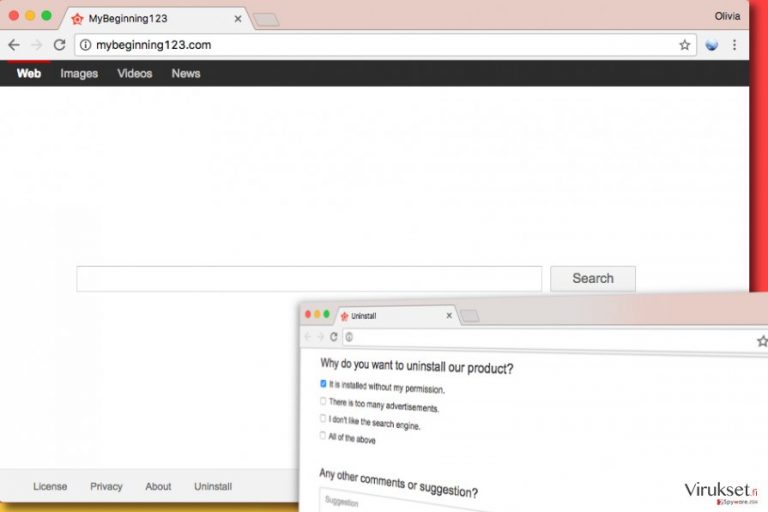
Tutkimuksen mukaan, kuvattu kaappaaja voi vaikuttaa PC ja Mac käyttäjiin. Kun se on asennettu, käyttäjät pian huomaavat sen ilmaantuvan melkein kaikilla selaimilla avaten ne tai uuden välilehden niillä. Se tapahtuu, koska tämä kaappaaja asetta edellä mainitun URLin ensisijaiseksi kotisivuksi ja uuden välilehden sivuksi. Sen kaiken lisäksi, se myös käyttää sitä ”ensisijaisena hakukoneena”. Sivusto jota promoitoidaan ehdottaa käyttämään hämärää Mybeginning123 hakukonetta, joka tarjoaa useita sponsoroituja hakutuloksia oikeiden sijaan. Jos siis etsit tärkeää tietoa verkossa, niin käyttäjä voidaan ohjata sivuille joilla hän ei halua vierailla. On tärkeää huomata, että nämä sivut eivät ole kaappaaja ja hakukoneen kehittäjien hallinnassa tai valvonnassa, ja niillä vierailu voi olla vaarallista. Hakukoneen kehittäjät kuitenkin sanovat, että he eivät ole vastuussa tällaisten yksityisyyden suojasta, ja “kehottavat [käyttäjää] lukemaan jokaisen sivuston yksityisyyden suojan.” Jokainen tietää, että tämä ei käytännössä koskaan tapahdu, koska näiden dokumenttien lukeminen vie paljon aikaa. Kaikkein huolestuttavin asia minkä Mybeginning123 kaappaaja tekee, on sen evästeiden asentaminen salaa käyttäjän selaimille ja aloittaa keräämään käyttäjän hakusanoja, vierailtuja sivuja, katsoo paljonko aikaa sivuilla vietetään ja paljon muuta. Kerättyjä tietoja voidaan käyttää valikoimaan kohdistettuja mainoksia, jotka voidaan sisällyttää hakutuloksiin. Kuten me jo sanoimme, niiden klikkaaminen voi viedä sinut kohtalaisen vaarallisille sivuille. Tämä on jälleen yksi syy miksi me suosittelemme poistamaan Mybeginning123.com kaappaajan heti.
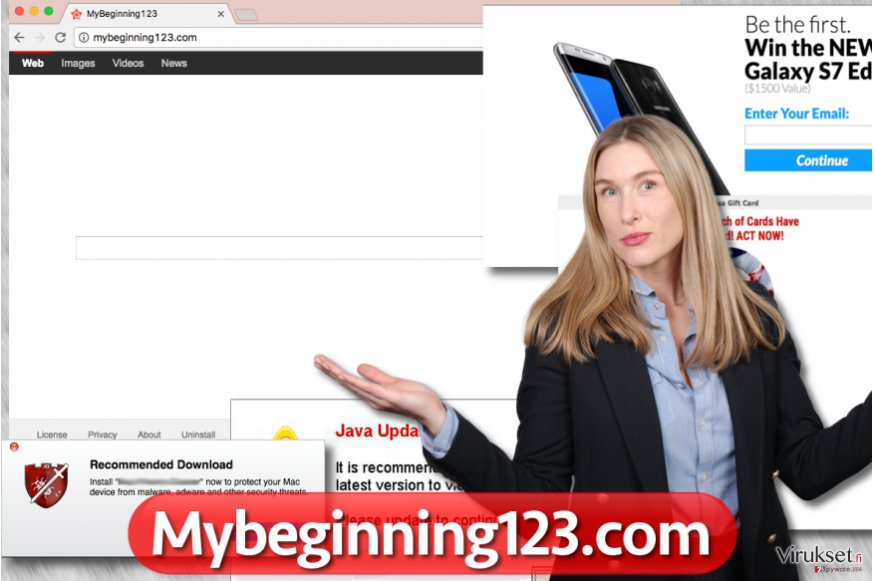
Tapoja suojata PC selaimen kaappaajilta
Käyttäjien jotka haluavat suojella PC:tä selaimen kaappaajilta tulee asentaa ilmaisohjelman netistä varovasti. Nämä ohjelmat yleensä tarjoavat asentaa muutamia ilmaisia liitteitä niiden mukana ja on kiinni käyttäjästä, haluaako hän ne vai ei. Yleistä uskomusta vastaan, ”Perus” tai ”Pika” asennustavat eivät ole luotettavia. Käyttäjän pitää aina vaihtaa asennustavaksi ”Kustomoitu” tai ”Edistynyt” asennustapa, koska ne antavat mahdollisuuden muuttaa niputettuja ohjelmia, jotka tulivat pääohjelman mukana. Käyttäjä saa oikeuden pudottaa ei toivotut komponentit, ensisijaiset asennustavat eivät koskaan ilmoita käyttäjälle valinnaisten komponenttien olemassaolosta. Kun olet tekemisissä ohjelman kanssa, joka promotoi tätä kaappaajaa, niin törmäät ehdotuksiin ”asettaa Mybeginning123 kotisivuksi ja uuden välilehden sivuksi selaimella.” Kun olet poistanut ehdotukset, niin sinun tulee siirtyä seuraavaan asennusvaiheeseen ja olla todella tarkkana jokaisessa vaiheessa.
Poista Mybeginning123.com manuaalisesti tai haittaohjelman poistajalla
Voit poistaa Mybeginning123.com viruksen ilman mitään valinnaisia ohjelmia, jos seuraat näitä ohjeita varovaisesti. On selvää, että helpoin tapa tämän ohjelman poistamiseen on vakoilu- tai haittaohjelman poistaja. Meidän on pakko sanoa, että jotkin antivirus ohjelmat eivät voi poistaa tätä selaimen kaappaajaa, koska tällaiset ohjelmat yleensä kohdistavat paljon kriittisempiä viruksia, kuten lunnasohjelmat tai Troijalaiset. Ei kuitenkaan ole haittaa tarkistaa järjestelmääsi, jos sinulla on ohjelma jo PC:llä. Muista päivittä se ennen kuin koetat poistaa Mybeginning123.com kaappaajan sen avulla!
Voit poistaa viruksen vahingot FortectIntego avulla. SpyHunter 5Combo Cleaner ja Malwarebytes ovat suositeltavia löytämään potentiaalisesti ei toivotut ohjelma sekä virukset kaikkine tiedostoineen ja niihin liittyvine rekisterimerkintöineen.
Manuaalinen Mybeginning123.com viruksen Poisto-ohje
Poista Windowsista
Voidaksesi poistaa Mybeginning123 kaappaajan, poista kaikki epäilyttävät näköiset ohjelmat Ohjauspaneelissa, kuten alla kerrotaan. Muista puhdistaa nettiselaimesi sen jälkeen.
Poistaaksesi Mybeginning123.com virus Windows 10/8 laitteilta, ole hyvä ja seuraa näitä askeleita:
- Kirjoita Control Panel/Ohjauspaneeli Windows hakulaatikossa ja paina Enter tai paina hakutulosta.
- Osiossa Programs, valitse Uninstall a program.

- Löydä listalta merkinnät, jotka liittyvät Mybeginning123.com virus (tai muut viimeksi asennetut epäilyttävät ohjelmat).
- Klikkaa oikealla sovellukseen ja valitse Uninstall.
- Jos User Account Control ilmaantuu, paina Yes.
- Odota, kunnes poistoprosessi on valmis ja paina OK.

Jos olet Windows 7/XP käyttäjä, jatka seuraavia ohjeita seuraamalla:
- Paina Windows Start > Control Panel oikealla (jos olet Windows XP käyttäjä, paina Add/Remove Programs).
- Ohjauspaneelissa, paina Programs > Uninstall a program.

- Valitse ei toivotut sovellukset painamalla sitä kerran.
- Ylhäältä, paina Uninstall/Change.
- Vahvistuslaatikossa, paina Yes.
- Paina OK kun poistoprosessi on valmis.
Poista Mybeginning123.com Mac OS X järjestelmästä
Tarkista Mac laitteesi epäilyttävien ohjelmien varalta tämän oppaan ohjeiden mukaan.
-
Jos käytössäsi on OS X, klikkaa Go painiketta näytön vasemmassa yläkulmassa ja valitse Applications.

-
Odota kunnes näet Applications kansion ja etsi Mybeginning123.com tai muut siellä olevat epäilyttävät ohjelmat. Klikkaa jokaista tällaista merkintää ja valitse Move to Trash.

Nollaa MS Edge/Chromium Edge
Poista ei-toivotut laajennukset MS Edge selaimelta:
- Valitse Menu (kolme pystypistettä selainikkunan oikeasta yläkulmasta) ja valitse Extensions.
- Listalta, valitse laajennukset ja paina Hammasratas kuvaketta.
- Paina Uninstall alhaalta.

Poista evästeet ja muut selaintiedot:
- Paina Menu (kolme pystypistettä selainikkunan oikeasta yläkulmasta) ja valitse Privacy & security.
- Osiossa Clear browsing data, valitse Päätä mitä poistat.
- Valitse kaikki (paitsi salasanat, vaikka voit laittaa myös medialisenssit mukaan, jos käytössä) ja paina Clear.

Nollaa uuden välilehden ja kotisivun asetukset:
- Paina menu kuvaketta ja valitse Settings.
- Etsi On startup osio.
- Paina Disable jos löydät epäilyttäviä sivustoja.
Nollaa MS Edge jos yllä olevat askeleet eivät toimineet:
- Paina Ctrl + Shift + Esc ja avaa Tehtävienhallinta.
- Paina More details nuolta ikkunan alareunassa.
- Valitse Details välilehti.
- Selaa nyt alas ja etsi kaikki merkinnä, joissa on Microsoft Edge nimi. Klikkaa oikealla jokaista ja valitse End Task jotta MS Edge sammuu.

Jos tämä ratkaisu ei auttanut sinua, sinun pitää käyttää edistynyttä Edge nollaustapaa. Muista pitää mielessäsi, että sinun pitää varmuuskopioida tiedostosi ennen jatkamista.
- Etsi seuraava kansio tietokoneeltasi: C:\\Users\\%username%\\AppData\\Local\\Packages\\Microsoft.MicrosoftEdge_8wekyb3d8bbwe.
- Paina Ctrl + A näppäimistöltäsi ja valitse kaikki kansiot.
- Klikkaa oikealla ja valitse Delete

- Nyt Klikkaa Start painiketta Oikealla ja valitse Windows PowerShell (Admin).
- Kun uusi ikkuna aukeaa, kopioi ja liitä seuraava komento ja paina sitten Enter:
Get-AppXPackage -AllUsers -Name Microsoft.MicrosoftEdge | Foreach {Add-AppxPackage -DisableDevelopmentMode -Register “$($_.InstallLocation)\\AppXManifest.xml” -Verbose

Ohjeet Chromium-pohjaiselle Edge selaimelle
Poista laajennukset MS Edge selaimelta (Chromium):
- Avaa Edge ja paina valitse Settings > Extensions.
- Poista ei-toivotut laajennukset painamalla Remove.

Tyhjennä välimuisti ja sivustotiedot:
- Paina Menu ja mene Settings.
- Valitse Privacy and services.
- Osiossa Clear browsing data, valitse Choose what to clear.
- Osiossa Time range, valitse All time.
- Valitse Clear now.

Nollaa Chromium-pohjainen MS Edge:
- Paina Menu ja valitse Settings.
- Valitse vasemmalta Reset settings.
- Valitse Restore settings to their default values.
- Vahvista painamalla Reset.

Nollaa Mozilla Firefox
Firefox selain tulee korjata tällä tavalla:
Poista vaarallinen laajennus:
- Avaa Mozilla Firefox selain ja klikkaa Menu (kolme vaakaviivaa ikkunan oikeassa yläkulmassa).
- Valitse Add-ons.
- Täällä, valitse laajennus, joka liittyy Mybeginning123.com virus ja klikkaa Remove.

Nollaa kotisivu:
- Klikkaa kolmea vaakaviivaa valikon oikeassa yläkulmassa.
- Valitse Options.
- Home vaihtoehdon alla, anna sivu, jonka haluat avautuvan, kun avaat Mozilla Firefox selaimen.
Tyhjennä evästeet ja sivustotiedot:
- Klikkaa Menu ja valitse Options.
- Mene Privacy & Security osioon.
- Selaa alas ja etsi Cookies and Site Data.
- Klikkaa Clear Data…
- Valitse Cookies and Site Data, sekä Cached Web Content ja paina Clear.

Nollaa Mozilla Firefox
Jos Mybeginning123.com virus ei poistunut yllä olevien ohjeiden avulla, niin nollaa Mozilla Firefox:
- Avaa Mozilla Firefox selain ja klikkaa Menu.
- Mene Help osioon ja valitse Troubleshooting Information.

- Give Firefox a tune up osiossa, klikkaa Refresh Firefox…
- Kun pop-up ilmaantuu, niin vahvista toiminto painamalla Refresh Firefox – tämän pitäisi suorittaa Mybeginning123.com virus poisto.

Nollaa Google Chrome
Chrome on kohtalaisen helppo kaapata, siksi sinun todella kannattaa tarkistaa tämä selain epäilyttävien laajennusten varalta, jotka on voitu lisätä Mybeginning123 hyökkäyksen aikana.
Poista vaaralliset laajennukset Google Chrome selaimelta:
- Avaa Google Chrome, paina Menu (kolme pystypistettä oikeassa yläkulmassa) ja valitse More tools > Extensions.
- Uudelleen avautuvassa ikkunassa näet kaikki asennetut laajennukset. Poista epäilyttävät laajennukset painamalla Remove.

Puhdista välimuisti ja verkkotiedot Chrome selaimelta:
- Paina Menu ja valitse Settings.
- Osiosta Privacy and security, valitse Clear browsing data.
- Valitse Browsing history, Cookies and other site data, sekä Cached images ja files.
- Paina Clear data.

Vaihda kotisivusi:
- Paina menu ja valitse Settings.
- Etsi epäilyttäviä sivustoja On startup osiosta.
- Paina Open a specific or set of pages ja paina kolmea pistettä löytääksesi Remove vaihtoehdon.
Nollaa Google Chrome:
Jos aikaisemmat tavat eivät auttaneet sinua, nollaa Google Chrome poistaaksesi kaikki komponentit:
- Paina Menu ja valitse Settings.
- Osiosta Settings, selaa alas ja paina Advanced.
- Selaa alas ja etsi Reset and clean up osio.
- Paina sitten Restore settings to their original defaults.
- Vahvista painamalla Reset settings viimeistelläksesi poiston.

Nollaa Safari
Poista ei-toivotut laajennukset Safari selaimelta:
- Paina Safari > Preferences…
- Uudessa ikkunassa, paina Extensions.
- Valitse ei-toivottu laajennus, joka liittyy Mybeginning123.com virus ja valitse Uninstall.

Poista evästeet ja muut sivustotiedot Safari selaimelta:
- Paina Safari > Clear History…
- Avautuvasta valikosta, osiossa Clear, valitse all history.
- Vahvista painamalla Clear History.

Nollaa Safari elleivät yllä mainitut askeleet auttaneet sinua:
- Paina Safari > Preferences…
- Mene Advanced välilehteen.
- Laita ruksi Show Develop menu valikkopalkissa.
- Paina valikkopalkissa Develop, ja valitse Empty Caches.

Kun olet poistanut tämän potentiaalisesti ei toivotun ohjelman (PUP) ja korjannut kaikki nettiselaimesi, me suosittelemme PC järjestelmäsi tarkistamista maineikkaalla haittaohjelman poistajalla. Tämä auttaa sinua poistamaan Mybeginning123.com rekisterimerkinnät ja tunnistaa myös vastaavat loiset tai mahdolliset haittaohjelmat tietokoneellasi. Voit käyttää tähän tarkoitukseen meidän arvostamia haittaohjelman poistajia: FortectIntego, SpyHunter 5Combo Cleaner tai Malwarebytes.
Suositeltavaa sinulle
Älä anna hallituksen vakoilla sinua
Hallituksella on useita ongelmia, mitä tulee käyttäjien tietojen seuraamiseen ja asukkaiden vakoiluun, joten sinun kannattaa ottaa tämä huomioon ja oppia lisää hämärien tietojen keräystavoista. Vältä ei-toivottua hallituksen seurantaa tai vakoilua ja ole täysin nimetön internetissä.
Voit valita eri sijainnin, kun menet verkkoon ja käyt käsiksi materiaalin, jota haluat ilman sisältörajoituksia. Voit helposti nauttia riskittömästä internetyhteydestä pelkäämättä hakkerointia, kun käytät Private Internet Access VPN palvelua.
Hallitse tietoja joihin hallitus tai muu toivomaton osapuoli voi päästä käsiksi ja selata nettiä ilman vakoilua. Vaikka et ota osaa laittomiin toimiin tai luotat valitsemiisi palveluihin, alustoihin, epäilet omaa turvallisuuttasi ja teet varotoimia käyttämällä VPN palvelua.
Varmuuskopioi tiedot myöhempää käyttöä varten, haittaohjelmahyökkäyksen varalta
Tietokoneen käyttäjät voivat kärsiä useista menetyksistä verkkotartuntojen takia tai omien virheiden takia. Haittaohjelman luomat ohjelmaongelmat tai suorat tietojen menetykset salauksen takia, voi johtaa ongelmiin laitteellasi tai pysyviin vahinkoihin. Kun sinulla on kunnolliset päivitetyt varmuuskopiot, voit helposti palauttaa ne sellaisen tapahtuman jälkeen ja palata töihin.
On tärkeää luoda päivityksiä varmuuskopioistasi, kun laitteeseen tehdään muutoksia, jotta voit päästä takaisin pisteeseen, jossa työskentelit haittaohjelman tehdessä muutoksia tai ongelmat laitteella aiheuttavat tiedostojen tai suorituskyvyn saastumisen. Luota tällaiseen käytökseen ja tee tietojen varmuuskopioinnista päivittäinen tai viikoittainen tapa.
Kun sinulla on aikaisempi versio jokaisesta tärkeästä dokumentista tai projektista, niin voit välttää turhautumisen ja hajoamiset. Se on kätevää, kun haittaohjelma tapahtuu yllättäen. Käytä Data Recovery Pro järjestelmän palautukseen.


